Steg for steg. Sånn tar du backup av Macen din
|
|
|
- Ørnulf Guttormsen
- 9 år siden
- Visninger:
Transkript
1 Steg for steg Sånn tar du backup av Macen din
2 «Being too busy to worry about backup is like being too busy driving a car to put on a seatbelt.» For de fleste fungerer Macen som et arkiv, fullt av bilder, dokumenter og viktige filer. En god og sikker backup sørger for at du ikke mister verdifull informasjon hvis noe skulle skje med din Mac. Følg denne guiden for å sikre dataene dine skikkelig. Det vi prøver å unngå er at du skal bli sint og lei deg som Martin på dette bildet, fordi du har mistet filer og dokumenter på maskinen din. Aller først, hva er egentlig en backup? En backup er en ekstern kopi av alle filene og programmene du har installert på datamaskinen din. Med ordet ekstern, menes en kopi som ikke fysisk ligger lagret inne på maskinen din, slik som det originale innholdet. Hvorfor er det så viktig med backup? Å ta backup av Macen din på ukentlig eller månedlig basis er kritisk for at du skal få sikret all dataen som ligger på din maskin. Med ordet data i denne forstand menes alle bilder, dokumenter, filmer, mail, programmer og andre filer som du helst ikke vil miste. Hvis det skjer noe med din maskin, har du en ekstra kopi av alt, og trenger ikke å bekymre deg over å ha mistet noe som helst.
3 Hva kan jeg bruke for å ta backup? Alle Macer kommer forhåndsinstallert med programmet Time Machine. Når dette programmet er riktig satt opp, vil det ta backup kopier av din maskin så ofte den kan. Programmet fungerer også slik at du kan gå tilbake i tid og hente frem filer som tidligere er slettet på maskinen dersom du ønsker det. Time Machine, Dropbox, Google Drive og icloud. Hva skal jeg velge? Hva er best? Mange tror at det å ta backup er det samme som å noe i en Dropbox, Google Drive eller icloud. Dette stemmer kun delvis. Når du tar i bruk en av disse tjenestene får du tilgang til en mappe på maskinen som synkroniseres i skyen. Dette betyr at alle filene du legger inn i denne mappen ligger lagret to steder, nemlig i skyen og på maskinen. På denne måten har du en backup. Men dette gjelder KUN filene som ligger lagret i denne mappen. Derfor fungerer tjenester som Dropbox og Google Drive kun som backup av enkelte mapper på maskinen, mens Time Machine tar seg av biffen med å kopiere alle filer på hele maskinen, og holde orden på disse på et og samme sted. Dette inkluderer også lokal e post, kontakter med mer.
4 Hva trenger du for å bruke Time Machine? For å kunne bruke Time Machine må du ha en ekstern lagringsenhet. Her finnes det flere alternativer. Det første er en time capsule. Denne får du kjøpt hos Apple og fungerer som en trådløs router og en backup disk. Fordelene med denne er at du kan bruke den som trådløs router hjemme. Time Capsule danner da et trådløst nettverk i boligen din, som du kan bruke for å få tilgang til internett. Siden Time Capsule også inneholder en harddisk, tar Time Machine automatisk backup til denne disken når du er koblet til det trådløse nettverket hjemme. Du trenger dermed ikke å tenke på å ta backup, fordi den gjør det for deg helt automatisk! Det andre alternativet du kan ta i bruk er en ekstern harddisk. Fordelen med denne formen for backup er at du selv kan velge hvor stor plass det skal være på disken, i tilfelle du har veldig mange filer på maskinen som krever stor plass. Bakdelen med denne løsningen er at du fysisk må koble disken til maskinen for at den skal kunne ta backup. Dermed må du en gang i blant selv huske på å koble harddisken til maskinen. Eksterne hard disker kan kjøpes i butikk og på nett, samme som time capsule. Stasjonær vs. portabel harddisk - hva skal jeg velge? Dersom du er på reise kan det lønne seg med en portabel disk, uten ekstra strømtilførsel. Disse eksterne diskene er mindre og lettere, men du må samtidig betale mer for lagringsplassen. Dersom du har en maskin som du bruker mye hjemme kan derimot en stasjonær disk passe best. Disse krever en egen strømtilførsel for å fungere, men er mer robuste og stabile i bruk. I tillegg betaler du mindre for lagringsplassen.
5 Sånn tar du backup med Time Machine. Steg for steg. 1.ÅpneSystemvalg DeterfleremåterååpneSystemvalgpå.LetetterikonetiDockenelleråpneLaunchpad foråfinnedetfortogenkelt.finnerduikkesystemvalgder,kandugjøresomskjermbildet viser. 2.KlikkpåTimeMachine
6 3. Sørg for at du har koblet harddisken til Macen og klikk Velg sikkerhetskopidisk Skal du sette opp en TimeCapsule må du bare sørge for at du har koblet til AirPort TimeCapsule til nettverket og at du også er koblet til det samme nettverket. 4. Velg harddisken din og klikk på Bruk disk
7 5. Vent, vent og vent litt til. Hvor lenge skal du egentlig måtte vente? Nå er det tid for Macen til å jobbe i fred og ro. Avhengig av hvor mange gigabyte (GB) med Dokumenter, Filmer, Bilder med mer du har jo lenger eller kortere tid tar det for sikkerhetskopien å bli ferdig. Dette kan ta alt fra 5 minutter til en hel dag. Første gang du tar sikkerhetskopi av Macen din inkluderer Macen din absolutt alt. Det vil si alle små og store filer på Macen din. De neste gangene tar den bare å inkludere endringene siden siste sikkerhetskopi. Dette gjør at du sparer plass og at sikkerhetskopien går fortere enn svint. 6. Voila! Når du har ventet ferdig er sikkerhetskopien tatt og alt er på plass. Da gjenstår det bare å fortsette å ta sikkerhetskopi sånn at du fortsetter å holde dataene dine sikre. Ta backup regelmessig Vi anbefaler at du tar en backup av Macen din en gang i uken. Hvis du synes det blir for mye kan du nøye deg med en gang i måneden, men det er viktig
8 Hvisduharfulgtdissestegene,hardunåfåttentryggbackupavmaskinendin. Dersomduerusikkerpånoeavdetsomstårherellerbackupgenerelt, anbefalerjegdegåtaentittpåbackup ogsikkerhetskursetvårt.dergårvi grundigeretilverksogforklarernærmerebegreperogbetydningenavdisse. Dettekursetfinnerduher: og sikkerhetskurs/ BONUS! Sjekknårsistesikkerhetskopibletattpåunder2sekunder. KlikkpåTimeMachinemenyikonetimenylinjenogsenårsistesikkerhetskopibletatt.Er detlengesidenerdetbareåklikkepå Sikkerhetskopiernå.
9 Synes du dette var nyttig? Vi har mer på lur... Vi ønsker å hjelpe flest mulig til en enklere eplehverdag. Hos epletips.no har vi over 22 nettbaserte kurs og fortløpende tips og triks som vil gjøre deg til en tryggere, effektiv og god Mac, ipad og iphone bruker. Hold et godt øye med innboksen din i dagene som kommer. Vi kommer til å sende deg flere godbiter som for eksempel: Våre anbefalte programmer Tips om hvordan du kan ta skjermbilde på Macen din, få ukesnummer i kalenderen din og mye mer I tillegg skriver vi ukentlige tips & triks. Disse har vi også lyst til å dele med deg, så i ny og ne kommer til å sende deg et nyhetsbrev med de viktigste og mest populære tips & triksene våre. + mye, mye mer. Ønsker deg ellers en flott dag og håper stadig du får mer glede av Apple produktene dine. Henrik Ruud Daglig leder og Apple sertifisert kursholder
Steg for steg. Sånn tar du backup av Macen din
 Steg for steg Sånn tar du backup av Macen din «Being too busy to worry about backup is like being too busy driving a car to put on a seatbelt.» For de fleste fungerer Macen som et arkiv, fullt av bilder,
Steg for steg Sånn tar du backup av Macen din «Being too busy to worry about backup is like being too busy driving a car to put on a seatbelt.» For de fleste fungerer Macen som et arkiv, fullt av bilder,
Steg for steg. Sånn tar du backup av Macen din
 Steg for steg Sånn tar du backup av Macen din «Being too busy to worry about backup is like being too busy driving a car to put on a seatbelt.» For de fleste fungerer Macen som et arkiv, fullt av bilder,
Steg for steg Sånn tar du backup av Macen din «Being too busy to worry about backup is like being too busy driving a car to put on a seatbelt.» For de fleste fungerer Macen som et arkiv, fullt av bilder,
webinar Forstå og utnytt skyen Vi starter 19:00!
 webinar Forstå og utnytt skyen Vi starter 19:00! Målet med webinaret er at du: 1. 2. 3. 4. Forstår hvordan skyen fungerer Forskjell på skytjenester Anbefalt oppsett og innstillinger Utnytte mulighetene
webinar Forstå og utnytt skyen Vi starter 19:00! Målet med webinaret er at du: 1. 2. 3. 4. Forstår hvordan skyen fungerer Forskjell på skytjenester Anbefalt oppsett og innstillinger Utnytte mulighetene
Virus på Mac? JA! Det finnes. Denne guiden forteller deg hva som er problemet med virus på Mac hva du kan gjøre for å unngå å bli infisert selv
 Virus på Mac? JA! Det finnes. Denne guiden forteller deg hva som er problemet med virus på Mac hva du kan gjøre for å unngå å bli infisert selv «Å tro at det ikke finnes virus på Mac er dessverre litt
Virus på Mac? JA! Det finnes. Denne guiden forteller deg hva som er problemet med virus på Mac hva du kan gjøre for å unngå å bli infisert selv «Å tro at det ikke finnes virus på Mac er dessverre litt
Hvor og hvordan lagrer du mediafilene dine?
 Beskriv din digitale infrastruktur, med tilhørende arbeidsflyt. Hvor og hvordan lagrer du mediafilene dine? Hva gjør du med back-up? Hva slags online lagringsløsning har du valgt? Hvordan finner du fram
Beskriv din digitale infrastruktur, med tilhørende arbeidsflyt. Hvor og hvordan lagrer du mediafilene dine? Hva gjør du med back-up? Hva slags online lagringsløsning har du valgt? Hvordan finner du fram
EN GUIDE TIL SIKKERHETSKOPIERING
 EN GUIDE TIL SIKKERHETSKOPIERING En diskfeil kan gjøre at du mister alle filer, inkludert viktige dokumenter eller uerstattelige bilder. Ved å ta sikkerhetskopier av dine filer unngår du store tap. INNHOLD
EN GUIDE TIL SIKKERHETSKOPIERING En diskfeil kan gjøre at du mister alle filer, inkludert viktige dokumenter eller uerstattelige bilder. Ved å ta sikkerhetskopier av dine filer unngår du store tap. INNHOLD
Virus på Mac? JA! Det finnes. Denne guiden forteller deg hva som er problemet med virus på Mac hva du kan gjøre for å unngå å bli infisert selv
 Virus på Mac? JA! Det finnes. Denne guiden forteller deg hva som er problemet med virus på Mac hva du kan gjøre for å unngå å bli infisert selv «Å tro at det ikke finnes virus på Mac er dessverre litt
Virus på Mac? JA! Det finnes. Denne guiden forteller deg hva som er problemet med virus på Mac hva du kan gjøre for å unngå å bli infisert selv «Å tro at det ikke finnes virus på Mac er dessverre litt
6 ting du må vite om Macen din
 Gratis live-webinar 6 ting du må vite om Macen din vi begynner 19:00 Målet med webinaret: Lære noe nytt, forstå mer, få mer glede av Macen din til jobb eller hverdags Det skal bli Enklere Morsommere og
Gratis live-webinar 6 ting du må vite om Macen din vi begynner 19:00 Målet med webinaret: Lære noe nytt, forstå mer, få mer glede av Macen din til jobb eller hverdags Det skal bli Enklere Morsommere og
Foto med telefon og nettbrett
 11 Foto med telefon og nettbrett Det er mange av oss som elsker å fotografere. Da mobiltelefonene fikk kamera, fikk du en ny mulighet. Det kan være ting vi synes er vakre, spennende, morsomme eller det
11 Foto med telefon og nettbrett Det er mange av oss som elsker å fotografere. Da mobiltelefonene fikk kamera, fikk du en ny mulighet. Det kan være ting vi synes er vakre, spennende, morsomme eller det
Gratis live-webinar. Få orden på og glede av Bildene dine - del 2 vi begynner 19:00
 Gratis live-webinar Få orden på og glede av Bildene dine - del 2 vi begynner 19:00 Målet med webinaret: Lære noe nytt, forstå mer, få orden, struktur og glede av Bildene dine Det skal bli Enklere Mer strukturert
Gratis live-webinar Få orden på og glede av Bildene dine - del 2 vi begynner 19:00 Målet med webinaret: Lære noe nytt, forstå mer, få orden, struktur og glede av Bildene dine Det skal bli Enklere Mer strukturert
Gratis live-webinar. Få orden på og glede av Bildene dine - del 1 vi begynner 19:00
 Gratis live-webinar Få orden på og glede av Bildene dine - del 1 vi begynner 19:00 Målet med webinaret: Lære noe nytt, forstå mer og få glede av Bildene dine Det skal bli Enklere Mer strukturert og endelig
Gratis live-webinar Få orden på og glede av Bildene dine - del 1 vi begynner 19:00 Målet med webinaret: Lære noe nytt, forstå mer og få glede av Bildene dine Det skal bli Enklere Mer strukturert og endelig
Huskeliste De viktigste tastatursnarveiene for alle med Mac Innhold:
 Huskeliste De viktigste tastatursnarveiene for alle med Mac Innhold: 1. Generelle tastatursnarveier del 1 2. Generelle tastatursnarveier del 2 3. Tastatursnarveier i Apple Mail 4. Tastatursnarveier i Safari
Huskeliste De viktigste tastatursnarveiene for alle med Mac Innhold: 1. Generelle tastatursnarveier del 1 2. Generelle tastatursnarveier del 2 3. Tastatursnarveier i Apple Mail 4. Tastatursnarveier i Safari
DOKUMENTASJON E-post oppsett
 DOKUMENTASJON E-post oppsett Oppsett av e-post konto Veiledningen viser innstillinger for Microsoft Outlook 2013, og oppkobling mot server kan gjøres med POP3 (lagre e-post lokalt på maskin) eller IMAP
DOKUMENTASJON E-post oppsett Oppsett av e-post konto Veiledningen viser innstillinger for Microsoft Outlook 2013, og oppkobling mot server kan gjøres med POP3 (lagre e-post lokalt på maskin) eller IMAP
DVD-Kopiering v. 1.1
 DVD-Kopiering v. 1.1 For sikkerhetskopiering av dine DVDer Mac OS X Denne manualen vil vise deg hvordan du kan kopiere en DVD over på maskinen din, for så å brenne den på en tom DVD±R(W)-plate. Det skal
DVD-Kopiering v. 1.1 For sikkerhetskopiering av dine DVDer Mac OS X Denne manualen vil vise deg hvordan du kan kopiere en DVD over på maskinen din, for så å brenne den på en tom DVD±R(W)-plate. Det skal
Samle alt. Familien din. Livet ditt. Alltid tilgjengelig.
 Samle alt. Familien din. Livet ditt. Alltid tilgjengelig. Streaming av musikk, bilder og video Beskytt, organiser og gjør tilgjengelig alle godbitene på dine PC-er Windows Home Server er en helt ny måte
Samle alt. Familien din. Livet ditt. Alltid tilgjengelig. Streaming av musikk, bilder og video Beskytt, organiser og gjør tilgjengelig alle godbitene på dine PC-er Windows Home Server er en helt ny måte
Mac OS X 10.6 Snow Leopard Installerings- og klargjøringshåndbok
 Mac OS X 10.6 Snow Leopard Installerings- og klargjøringshåndbok Les dette dokumentet før du installerer Mac OS X. Det inneholder viktig informasjon om installeringen av Mac OS X. Systemkrav Hvis du skal
Mac OS X 10.6 Snow Leopard Installerings- og klargjøringshåndbok Les dette dokumentet før du installerer Mac OS X. Det inneholder viktig informasjon om installeringen av Mac OS X. Systemkrav Hvis du skal
Flytte bilder og videoer fra mobil til pc eller disk
 Flytte bilder og videoer fra mobil til pc eller disk Automatisk overføring fra iphone Gå til Innstillinger > Velg Bilder > Huk av på Last opp til Min Bildestrøm BILDESTRØM: Velg automatisk opplasting i
Flytte bilder og videoer fra mobil til pc eller disk Automatisk overføring fra iphone Gå til Innstillinger > Velg Bilder > Huk av på Last opp til Min Bildestrøm BILDESTRØM: Velg automatisk opplasting i
Gratis live-webinar. Få orden på og glede av Bildene dine vi begynner 19:00
 Gratis live-webinar Få orden på og glede av Bildene dine vi begynner 19:00 Målet med webinaret: Lære noe nytt, forstå mer, få orden, struktur og glede av Bildene dine Det skal bli Enklere Mer strukturert
Gratis live-webinar Få orden på og glede av Bildene dine vi begynner 19:00 Målet med webinaret: Lære noe nytt, forstå mer, få orden, struktur og glede av Bildene dine Det skal bli Enklere Mer strukturert
Du vil dersom du klikker på «Lagre Som» tekst ikonet få opp denne menyen på venstre hjørnet. Du må da velge hvor du vil lagre dokumentet, denne
 Lagring av filer #1 Filer kan bli lagret på forskjellige måter ut ifra hva slags type fil det er og hvo den skal plasseres. For eksempel så burde «zip» Filer bli lagret ved skrivebordet eller bli åpnet
Lagring av filer #1 Filer kan bli lagret på forskjellige måter ut ifra hva slags type fil det er og hvo den skal plasseres. For eksempel så burde «zip» Filer bli lagret ved skrivebordet eller bli åpnet
Introduksjon til Min Sky - http://min-sky.no
 Introduksjon til Min Sky - http://min-sky.no Min Sky 1 Velkommen til Min Sky! Min Sky er en tjeneste for å lagre dine bilder og filer enkelt og trygt i nettskyen. Når disse er lagret kan du se dem på din
Introduksjon til Min Sky - http://min-sky.no Min Sky 1 Velkommen til Min Sky! Min Sky er en tjeneste for å lagre dine bilder og filer enkelt og trygt i nettskyen. Når disse er lagret kan du se dem på din
Endringer etter omlegging til ny AD
 Endringer etter omlegging til ny AD Endringer etter omlegging til ny AD... 1 To nye hjemmeområder... 2 Steg 1: Flytte applikasjonsdatafiler...3 Steg 2: Flytte filene fra dokumentmappen på Z: til H:...
Endringer etter omlegging til ny AD Endringer etter omlegging til ny AD... 1 To nye hjemmeområder... 2 Steg 1: Flytte applikasjonsdatafiler...3 Steg 2: Flytte filene fra dokumentmappen på Z: til H:...
webinar Rydd og rens Macen din Vi starter klokken 19:00!
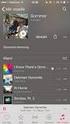 webinar Rydd og rens Macen din Vi starter klokken 19:00! Målet med webinaret: Lære noe nytt, forstå mer og utnytte Macen din bedre Det skal på en måte bli enklere mindre frustrerende morsommere å bruke
webinar Rydd og rens Macen din Vi starter klokken 19:00! Målet med webinaret: Lære noe nytt, forstå mer og utnytte Macen din bedre Det skal på en måte bli enklere mindre frustrerende morsommere å bruke
webinar Det viktigste du må vite om mac OS Sierra Vi starter klokken 19:00!
 webinar Det viktigste du må vite om mac OS Sierra Vi starter klokken 19:00! Målet med webinaret: Lære noe nytt, forstå mer og utnytte Macen din bedre Det skal på en måte bli enklere mindre frustrerende
webinar Det viktigste du må vite om mac OS Sierra Vi starter klokken 19:00! Målet med webinaret: Lære noe nytt, forstå mer og utnytte Macen din bedre Det skal på en måte bli enklere mindre frustrerende
Gratis plass til dokumentene
 VELKOMMEN TIL GOOGLE-SKOLEN. DEL I DETTE NUMMERET: Fortløpende synkronisering av en pc-mappe Lagre vedlegg fra Gmail på Google Disk Send store filer i epost Lagre dokumenter fra mobilen på Google Disk
VELKOMMEN TIL GOOGLE-SKOLEN. DEL I DETTE NUMMERET: Fortløpende synkronisering av en pc-mappe Lagre vedlegg fra Gmail på Google Disk Send store filer i epost Lagre dokumenter fra mobilen på Google Disk
webinar Dette MÅ du vite om sikkerhet på Mac! i disse usikre dager. Vi starter klokken 19:00!
 webinar Dette MÅ du vite om sikkerhet på Mac! i disse usikre dager. Vi starter klokken 19:00! Målet med webinaret: Lære noe nytt, forstå mer og vite hva som gjelder når det kommer til sikkerhet på Mac!
webinar Dette MÅ du vite om sikkerhet på Mac! i disse usikre dager. Vi starter klokken 19:00! Målet med webinaret: Lære noe nytt, forstå mer og vite hva som gjelder når det kommer til sikkerhet på Mac!
Live-webinar. Få orden på og glede av Bildene dine. og begynner snart!
 Live-webinar Få orden på og glede av Bildene dine Vi er og begynner snart! Målet med webinaret er enkelt og greit å lære noe nytt, forstå mer, få orden på, struktur og glede av Bildene dine Det skal bli
Live-webinar Få orden på og glede av Bildene dine Vi er og begynner snart! Målet med webinaret er enkelt og greit å lære noe nytt, forstå mer, få orden på, struktur og glede av Bildene dine Det skal bli
Sørum i Kunnskapsskyen
 Sørum i Kunnskapsskyen Alle elever i Sørum kommune har fått tilgang til Office 365. Her kan elevene lagre og dele dokumenter, sende e-post og bruke programmer som Windows Office tilbyr. Med denne skylagringstjenesten
Sørum i Kunnskapsskyen Alle elever i Sørum kommune har fått tilgang til Office 365. Her kan elevene lagre og dele dokumenter, sende e-post og bruke programmer som Windows Office tilbyr. Med denne skylagringstjenesten
webinar Våre beste effektiviseringstips! Vi starter klokken 19:00!
 webinar Våre beste effektiviseringstips! Vi starter klokken 19:00! Målet med webinaret: Lære noe nytt, forstå mer og bruke Macen mer effektivt i hverdagen! Enten du bruker Mac på jobb eller privat kan
webinar Våre beste effektiviseringstips! Vi starter klokken 19:00! Målet med webinaret: Lære noe nytt, forstå mer og bruke Macen mer effektivt i hverdagen! Enten du bruker Mac på jobb eller privat kan
Før i tiden krydde det av små sjapper TA MED UNDERHOLDNINGEN PÅ TUR:
 TA MED UNDERHOLDNINGEN PÅ TUR: OVERSIKT VANSKELIGHETSGRAD Lett Middels Vanskelig Legg dvd-filmer på FOR PC-ER MED Windows 8 Windows 7 Windows Vista Windows XP FOR BRETT MED Android ios (Apple) DETTE TRENGER
TA MED UNDERHOLDNINGEN PÅ TUR: OVERSIKT VANSKELIGHETSGRAD Lett Middels Vanskelig Legg dvd-filmer på FOR PC-ER MED Windows 8 Windows 7 Windows Vista Windows XP FOR BRETT MED Android ios (Apple) DETTE TRENGER
Brukerguide for mobil utskrift og skanning for Brother iprint&scan (ios)
 Brukerguide for mobil utskrift og skanning for Brother iprint&scan (ios) Innholdsfortegnelse Før du bruker Brother-maskinen... Definisjoner av merknader... Varemerker... Innledning... Last ned Brother
Brukerguide for mobil utskrift og skanning for Brother iprint&scan (ios) Innholdsfortegnelse Før du bruker Brother-maskinen... Definisjoner av merknader... Varemerker... Innledning... Last ned Brother
Sjekkliste for sikker og effektiv Mac-bruk
 Eplehjelp Bedrift Sjekkliste for sikker og effektiv Mac-bruk i små og mellomstore bedrifter eplehjelp.no 24 02 20 26 Teknologien blir mer og mer komplisert og selvom Appleprodukter er forholdsvis «enkle»
Eplehjelp Bedrift Sjekkliste for sikker og effektiv Mac-bruk i små og mellomstore bedrifter eplehjelp.no 24 02 20 26 Teknologien blir mer og mer komplisert og selvom Appleprodukter er forholdsvis «enkle»
ASKER. Bilder og dokumenter som en kun har lagret på kun én PC, ett Nettbrett, eller i én Telefon vil før eller senere gå tapt!
 ASKER Temadag høsten 2015 Back-up Bilder og dokumenter som en kun har lagret på kun én PC, ett Nettbrett, eller i én Telefon vil før eller senere gå tapt! I dag finnes det mange alternativer for back-up.
ASKER Temadag høsten 2015 Back-up Bilder og dokumenter som en kun har lagret på kun én PC, ett Nettbrett, eller i én Telefon vil før eller senere gå tapt! I dag finnes det mange alternativer for back-up.
my good friends uke 41 2015-10-05
 uke 41 2015-10-05 nettskyen sikkerhet synkronisering Det er vanskelig for 60+ å forstå at når vi nå tenker på og snakker om data må vi tenke på nettskyen og ikke på PC'en. Er det sikkert å lagre data i
uke 41 2015-10-05 nettskyen sikkerhet synkronisering Det er vanskelig for 60+ å forstå at når vi nå tenker på og snakker om data må vi tenke på nettskyen og ikke på PC'en. Er det sikkert å lagre data i
Bredbånd fra Telenor
 Bredbånd fra Telenor Velkommen som bredbåndskunde hos Telenor Denne lille guiden skal hjelpe deg med å få mest mulig glede og nytte av ditt nye bredbåndsabonnement. Her finner du verdifulle tips om det
Bredbånd fra Telenor Velkommen som bredbåndskunde hos Telenor Denne lille guiden skal hjelpe deg med å få mest mulig glede og nytte av ditt nye bredbåndsabonnement. Her finner du verdifulle tips om det
Lotus Traveler - Manual for installasjon
 Lotus Traveler - Manual for installasjon Innholdsliste Nedlasting...2 Installasjon...3 Konfigurering...4 Problemer...5 Nedlasting 1) Åpne nettleseren på mobilen din. På de fleste Nokia-telefoner har denne
Lotus Traveler - Manual for installasjon Innholdsliste Nedlasting...2 Installasjon...3 Konfigurering...4 Problemer...5 Nedlasting 1) Åpne nettleseren på mobilen din. På de fleste Nokia-telefoner har denne
Viktig informasjon ang. lagringsområder
 Viktig informasjon ang. lagringsområder Ved overgang fra Windows XP til Windows 7: Spørsmål ang. hjemmeområdet på nettverket og mappen Mine dokumenter Spesielle hensyn for bærbare maskiner Hvor er det
Viktig informasjon ang. lagringsområder Ved overgang fra Windows XP til Windows 7: Spørsmål ang. hjemmeområdet på nettverket og mappen Mine dokumenter Spesielle hensyn for bærbare maskiner Hvor er det
ASKER. Bilder og dokumenter som en bare har lagret på kun én PC, ett Nettbrett, eller i én Telefon vil før eller senere gå tapt!
 ASKER Temadag høsten 2015 Back-up Bilder og dokumenter som en bare har lagret på kun én PC, ett Nettbrett, eller i én Telefon vil før eller senere gå tapt! I dag finnes det mange alternativer for back-up.
ASKER Temadag høsten 2015 Back-up Bilder og dokumenter som en bare har lagret på kun én PC, ett Nettbrett, eller i én Telefon vil før eller senere gå tapt! I dag finnes det mange alternativer for back-up.
8 myter om datasikkerhet. du kan pensjonere i
 8 myter om datasikkerhet du kan pensjonere i 2018 Introduksjon Å si at IT-landskapet og trusselbildet for små bedrifter har endret seg de siste årene er tiårets underdrivelse. Med inntog av skyløsninger,
8 myter om datasikkerhet du kan pensjonere i 2018 Introduksjon Å si at IT-landskapet og trusselbildet for små bedrifter har endret seg de siste årene er tiårets underdrivelse. Med inntog av skyløsninger,
FÅ TING GJORT MED OUTLOOK
 FÅ TING GJORT SAMMENDRAG Hvor mye ville din bedrift tjent hvis alle de ansatte fikk 2-10 timer ekstra hver uke? Basert på David Allen sine GTDprinsipper vil Outlook og hverdagen oppleves helt annerledes
FÅ TING GJORT SAMMENDRAG Hvor mye ville din bedrift tjent hvis alle de ansatte fikk 2-10 timer ekstra hver uke? Basert på David Allen sine GTDprinsipper vil Outlook og hverdagen oppleves helt annerledes
Sikkerhetskopiering og gjenoppretting
 Sikkerhetskopiering og gjenoppretting Brukerhåndbok Copyright 2007 Hewlett-Packard Development Company, L.P. Windows er et registrert varemerke for Microsoft Corporation i USA. Informasjonen i dette dokumentet
Sikkerhetskopiering og gjenoppretting Brukerhåndbok Copyright 2007 Hewlett-Packard Development Company, L.P. Windows er et registrert varemerke for Microsoft Corporation i USA. Informasjonen i dette dokumentet
De viktigste tastatursnarveiene på Mac
 Huskeliste: De viktigste tastatursnarveiene på Mac 24 02 20 25 Tastatursnarveier på Mac Sparer tid og gjør livet enklere «Tastatursnarveier gjør at du kan jobbe smartere, mer effektivt og bruke Macen bedre
Huskeliste: De viktigste tastatursnarveiene på Mac 24 02 20 25 Tastatursnarveier på Mac Sparer tid og gjør livet enklere «Tastatursnarveier gjør at du kan jobbe smartere, mer effektivt og bruke Macen bedre
1. Hent NotaPlan Online Backup på www.notaplan.no 2. Trykk på Download i menyen og på Download i linjen med Notaplan Backup
 1 Systemkrav ADSL eller minimum ISDN via router. Ved automatisk backup: Min. Windows XP / 2000 / 2003 (pga. Service) Ved manuellt system: Min. Windows 98 SE NotaPlan Backup bør installeres på den/de maskiner
1 Systemkrav ADSL eller minimum ISDN via router. Ved automatisk backup: Min. Windows XP / 2000 / 2003 (pga. Service) Ved manuellt system: Min. Windows 98 SE NotaPlan Backup bør installeres på den/de maskiner
Picasa og Google Foto er begge to programmer fra Google. Picasa har lenge vært et veldig populært program for å kunne lagre, ordne og redigere
 BILDEBEHANDLING Picasa og Google Foto er begge to programmer fra Google. Picasa har lenge vært et veldig populært program for å kunne lagre, ordne og redigere bilder. Det fine med Picasa er at programmet
BILDEBEHANDLING Picasa og Google Foto er begge to programmer fra Google. Picasa har lenge vært et veldig populært program for å kunne lagre, ordne og redigere bilder. Det fine med Picasa er at programmet
Brukerguide for mobil utskrift og skanning for Brother iprint&scan (ios)
 Brukerguide for mobil utskrift og skanning for Brother iprint&scan (ios) Før du bruker Brother-maskinen Merknadsdefinisjoner Vi bruker følgende symbol og begreper i denne brukerhåndboken: Tips-ikoner gir
Brukerguide for mobil utskrift og skanning for Brother iprint&scan (ios) Før du bruker Brother-maskinen Merknadsdefinisjoner Vi bruker følgende symbol og begreper i denne brukerhåndboken: Tips-ikoner gir
Vanlige spørsmål. GallupPanelet. TNS Panel-app. TNS Juni 2015 v.1.3
 Vanlige spørsmål Innhold 1 Hvor kan man laste ned appen 1 2 Vanlige spørsmål 03-19 3 Begrensninger i GallupPanel-app v. 2.3.2 20 4 Kontakt oss 21 2 Hvor kan man laste ned GallupPanel-appen? For ios kan
Vanlige spørsmål Innhold 1 Hvor kan man laste ned appen 1 2 Vanlige spørsmål 03-19 3 Begrensninger i GallupPanel-app v. 2.3.2 20 4 Kontakt oss 21 2 Hvor kan man laste ned GallupPanel-appen? For ios kan
Innhold RDP... 2 Oppkobling Kirkedata... 2 Flere brukerpålogginger til Kirkedata... 6
 Innhold RDP... 2 Oppkobling Kirkedata... 2 Flere brukerpålogginger til Kirkedata... 6 Endre passord på Kirkedata... 9 Dropbox på Kirkedata... 12 Apple Mac RDP... 18 Outlook og e-post... 20 Outlook Web
Innhold RDP... 2 Oppkobling Kirkedata... 2 Flere brukerpålogginger til Kirkedata... 6 Endre passord på Kirkedata... 9 Dropbox på Kirkedata... 12 Apple Mac RDP... 18 Outlook og e-post... 20 Outlook Web
ASKER. Temadag høsten Skytjenester
 ASKER Temadag høsten 2016 Skytjenester Skytjenester, eller Cloud Computing, er en samlebetegnelse på alt fra dataprosessering og datalagring til programvare på servere som er tilgjengelig fra eksterne
ASKER Temadag høsten 2016 Skytjenester Skytjenester, eller Cloud Computing, er en samlebetegnelse på alt fra dataprosessering og datalagring til programvare på servere som er tilgjengelig fra eksterne
Endring av e-postoppsett med IMAP til ny e-posttjener
 Endring av e-postoppsett med IMAP til ny e-posttjener APPLE IOS (IPHONE, IPAD OG IPOD) 1 Klikk ikonet Innstillinger. 2 Klikk Mail, kontakter, kalendere på venstre side. Klikk deretter Legg til konto. Apple
Endring av e-postoppsett med IMAP til ny e-posttjener APPLE IOS (IPHONE, IPAD OG IPOD) 1 Klikk ikonet Innstillinger. 2 Klikk Mail, kontakter, kalendere på venstre side. Klikk deretter Legg til konto. Apple
Innhold RDP... 2 Oppkobling Kirkedata... 2 Flere brukerpålogginger til Kirkedata... 6
 Innhold RDP... 2 Oppkobling Kirkedata... 2 Flere brukerpålogginger til Kirkedata... 6 Endre passord på Kirkedata... 9 Dropbox på Kirkedata... 12 Apple Mac RDP... 18 Outlook og e-post... 28 Outlook Web
Innhold RDP... 2 Oppkobling Kirkedata... 2 Flere brukerpålogginger til Kirkedata... 6 Endre passord på Kirkedata... 9 Dropbox på Kirkedata... 12 Apple Mac RDP... 18 Outlook og e-post... 28 Outlook Web
Kort intro for nye/uerfarne ipad-brukere
 Kort intro for nye/uerfarne ipad-brukere Oversikt over ipad en Merk: ipaden du får utlevert fra Gjøvik kommune er en ipad Air som ikke har Touch-ID. ipad med SIM-skuff kan velges for ekstra kostnad, se
Kort intro for nye/uerfarne ipad-brukere Oversikt over ipad en Merk: ipaden du får utlevert fra Gjøvik kommune er en ipad Air som ikke har Touch-ID. ipad med SIM-skuff kan velges for ekstra kostnad, se
Utrulling av sertifikater til IOS
 Utrulling av sertifikater til IOS Utdanningsetaten - Oslo kommune Andre Frogner Telefon: 23 03 59 00 support@datametrix.no Innhold 1 Beskrivelse... 3 2 Iphone Configuration utility... 4 2.1 Åpne UDE KatB
Utrulling av sertifikater til IOS Utdanningsetaten - Oslo kommune Andre Frogner Telefon: 23 03 59 00 support@datametrix.no Innhold 1 Beskrivelse... 3 2 Iphone Configuration utility... 4 2.1 Åpne UDE KatB
Oppsummering etter Mac-rens
 Oppsummering etter Mac-rens 1 WWW.EPLEHJELP.NO Takk for at du var innom for å rense Macen din. For oss er det viktig at du er fornøyd og vi er ute etter din tilbakemelding for at vi skal forbedre oss og
Oppsummering etter Mac-rens 1 WWW.EPLEHJELP.NO Takk for at du var innom for å rense Macen din. For oss er det viktig at du er fornøyd og vi er ute etter din tilbakemelding for at vi skal forbedre oss og
webinar Våre beste effektiviseringstips! Vi starter klokken 19:00!
 webinar Våre beste effektiviseringstips! Vi starter klokken 19:00! Målet med webinaret: Lære noe nytt, forstå mer og bruke Macen mer effektivt i hverdagen! Planen for webinaret 1. Tastatursnarveier Ikke
webinar Våre beste effektiviseringstips! Vi starter klokken 19:00! Målet med webinaret: Lære noe nytt, forstå mer og bruke Macen mer effektivt i hverdagen! Planen for webinaret 1. Tastatursnarveier Ikke
webinar Bli kvitt e-postkaoset med våre beste mailtips! Vi starter klokken 11:30
 webinar Bli kvitt e-postkaoset med våre beste mailtips! Vi starter klokken 11:30 Målet med webinaret: Få orden på e-posten din Jobbe bedre med innboksen Lære små tips og forstå mer Planen for webinaret
webinar Bli kvitt e-postkaoset med våre beste mailtips! Vi starter klokken 11:30 Målet med webinaret: Få orden på e-posten din Jobbe bedre med innboksen Lære små tips og forstå mer Planen for webinaret
Sikkerhetskopiering og gjenoppretting
 Sikkerhetskopiering og gjenoppretting Brukerhåndbok Copyright 2007 Hewlett-Packard Development Company, L.P. Windows er et registrert varemerke for Microsoft Corporation i USA. Informasjonen i dette dokumentet
Sikkerhetskopiering og gjenoppretting Brukerhåndbok Copyright 2007 Hewlett-Packard Development Company, L.P. Windows er et registrert varemerke for Microsoft Corporation i USA. Informasjonen i dette dokumentet
SPSS Høgskolen i Innlandet
 SPSS Høgskolen i Innlandet Innhold Windows PC, tilkobling til SPSS... 2 Tilkobling:... 2 Steg 1.... 2 Steg 2.... 3 Steg 3.... 3 Steg 4... 4 Windows PC, åpne og lagre filer fra egen datamaskin... 5 Lagre
SPSS Høgskolen i Innlandet Innhold Windows PC, tilkobling til SPSS... 2 Tilkobling:... 2 Steg 1.... 2 Steg 2.... 3 Steg 3.... 3 Steg 4... 4 Windows PC, åpne og lagre filer fra egen datamaskin... 5 Lagre
Innhold RDP... 2 Oppkobling Kirkedata... 2 Flere brukerpålogginger til Kirkedata... 8
 Innhold RDP... 2 Oppkobling Kirkedata... 2 Flere brukerpålogginger til Kirkedata... 8 Endre passord på Kirkedata... 11 Dropbox på Kirkedata... 14 Apple Mac RDP... 20 Outlook og e-post... 30 Outlook Web
Innhold RDP... 2 Oppkobling Kirkedata... 2 Flere brukerpålogginger til Kirkedata... 8 Endre passord på Kirkedata... 11 Dropbox på Kirkedata... 14 Apple Mac RDP... 20 Outlook og e-post... 30 Outlook Web
HVORFOR GOOGLE FOTO?
 GOOGLE FOTO SKYLAGRING SIKKERHETSKOPI AV ALLE BILDENE DIN ALLE BILDER SAMLET PÅ ETT STED TILGANG TIL ALLE BILDENE DINE FRA ALLE ENHETER (DATAMASKIN,SMARTTELEFON, ETC.) ENKELT Å FINNE BILDER DU LETER ETTER
GOOGLE FOTO SKYLAGRING SIKKERHETSKOPI AV ALLE BILDENE DIN ALLE BILDER SAMLET PÅ ETT STED TILGANG TIL ALLE BILDENE DINE FRA ALLE ENHETER (DATAMASKIN,SMARTTELEFON, ETC.) ENKELT Å FINNE BILDER DU LETER ETTER
Kom i gang! Digital Hybrid PVR HD-mottaker SRT 8965
 Kom i gang! Digital Hybrid PVR HD-mottaker SRT 8965 Snart kan du......leie film fra sofaen...se det du gikk glipp av Varg Veum De døde har det godt SF Film ...se mange programmer i HD-kvalitet...se nett-tv
Kom i gang! Digital Hybrid PVR HD-mottaker SRT 8965 Snart kan du......leie film fra sofaen...se det du gikk glipp av Varg Veum De døde har det godt SF Film ...se mange programmer i HD-kvalitet...se nett-tv
Min digitale infrastruktur
 0.1 Organisering av filer Min digitale infrastruktur Med et godt organisert filsystem, vil sikkerhetskopiering være svært enkelt. På denne måten kan man synkronisere filene, slik at man alltid har de sist
0.1 Organisering av filer Min digitale infrastruktur Med et godt organisert filsystem, vil sikkerhetskopiering være svært enkelt. På denne måten kan man synkronisere filene, slik at man alltid har de sist
Installasjonsveiledning
 Installasjonsveiledning Visma Avendo Fakturering, versjon 4.0 Oktober 2007 Innledning Denne installasjonsveiledningen gjelder for både første gangs installasjon og oppgradering til ny versjon. Du kan også
Installasjonsveiledning Visma Avendo Fakturering, versjon 4.0 Oktober 2007 Innledning Denne installasjonsveiledningen gjelder for både første gangs installasjon og oppgradering til ny versjon. Du kan også
Friheten ved å ha Office på alle enhetene dine
 Hva er Office 365? Hva er Office 365? Office er nå en abonnementstjeneste hvor bedriften vil ha enda flere muligheter til å opprettholde produktiviteten, uansett hvor du jobber fra. Med Office som abonnement,
Hva er Office 365? Hva er Office 365? Office er nå en abonnementstjeneste hvor bedriften vil ha enda flere muligheter til å opprettholde produktiviteten, uansett hvor du jobber fra. Med Office som abonnement,
Velkomment til å installere BAS21
 Velkomment til å installere BAS21 Du har nå kommet til siden hvor du kan installere programpakken BAS21, en komplett programpakke for bedrifter. Å komme igang med BAS21 er enklest ved å følge disse 4 punktene:
Velkomment til å installere BAS21 Du har nå kommet til siden hvor du kan installere programpakken BAS21, en komplett programpakke for bedrifter. Å komme igang med BAS21 er enklest ved å følge disse 4 punktene:
Mamut Enterprise Travel CRM
 Mamut Enterprise Travel CRM Tilleggsproduktet Mamut Enterprise Travel CRM gir deg muligheten til å ta med deg arbeidet på en bærbar datamaskin ut av kontoret. Du arbeider da på en kopi av den sentrale
Mamut Enterprise Travel CRM Tilleggsproduktet Mamut Enterprise Travel CRM gir deg muligheten til å ta med deg arbeidet på en bærbar datamaskin ut av kontoret. Du arbeider da på en kopi av den sentrale
SPSS Høgskolen i Innlandet
 SPSS Høgskolen i Innlandet Innhold Mac, tilkobling til SPSS... 2 Tilkobling:... 2 Steg 1.... 2 Steg 2.... 3 Steg 3.... 4 Steg 4... 4 Mac, åpne og lagre filer fra egen datamaskin... 5 Lagre eller åpne filer
SPSS Høgskolen i Innlandet Innhold Mac, tilkobling til SPSS... 2 Tilkobling:... 2 Steg 1.... 2 Steg 2.... 3 Steg 3.... 4 Steg 4... 4 Mac, åpne og lagre filer fra egen datamaskin... 5 Lagre eller åpne filer
en komplett kopi av harddisken sånn! Med en kopi av Windows og programmene dine kan du få i gang pc-en igjen hvis den blir ustabil eller ikke starter.
 sånn! Med en kopi av Windows og programmene dine kan du få i gang pc-en igjen hvis den blir ustabil eller ikke starter. dette trenger du Ekstern harddisk, dvd-er eller tilgang til en NAS. utgifter Ingen
sånn! Med en kopi av Windows og programmene dine kan du få i gang pc-en igjen hvis den blir ustabil eller ikke starter. dette trenger du Ekstern harddisk, dvd-er eller tilgang til en NAS. utgifter Ingen
PC som hjelpemiddel i grunnskolen i Bærum kommune - informasjon til elever og foresatte
 Revidert 05.02.09 PC som hjelpemiddel i grunnskolen i Bærum kommune - informasjon til elever og foresatte Til foresatte og elever som har fått vedtak om pc som hjelpemiddel Når dere nå skal velge en pc
Revidert 05.02.09 PC som hjelpemiddel i grunnskolen i Bærum kommune - informasjon til elever og foresatte Til foresatte og elever som har fått vedtak om pc som hjelpemiddel Når dere nå skal velge en pc
Mac OS X versjon 10.5 Leopard Installering og klargjøring
 Mac OS X versjon 10.5 Leopard Installering og klargjøring Hvis du allerede har Mac OS X versjon 10.3 eller nyere installert på maskinen: Alt du trenger å gjøre, er å oppgradere til Leopard. Les «Oppgradere
Mac OS X versjon 10.5 Leopard Installering og klargjøring Hvis du allerede har Mac OS X versjon 10.3 eller nyere installert på maskinen: Alt du trenger å gjøre, er å oppgradere til Leopard. Les «Oppgradere
CONNECT 1.7. Funksjoner i Connect. Connect rommer en masse funksjoner som er nyttige i undervisningen. Her presenterer vi noen av våre favoritter.
 I det daglige bruker du gjerne PC/Mac, en smarttelefon og en ipad. Du skulle ønske du hadde tilgang til alle dine dokumenter uansett hvilken enhet du bruker. Tenk om du så kunne dele dette med de andre
I det daglige bruker du gjerne PC/Mac, en smarttelefon og en ipad. Du skulle ønske du hadde tilgang til alle dine dokumenter uansett hvilken enhet du bruker. Tenk om du så kunne dele dette med de andre
Tips og triks ipad og iphone
 Velkommen til kurs i regi av Kristiansand folkebibliotek Tips og triks ipad og iphone Kilde 1: https://support.apple.com/no-no/ios Innholdsfortegnelse Apple... 2 Apple ID... 2 Bruk av ipad... 2 Bruk av
Velkommen til kurs i regi av Kristiansand folkebibliotek Tips og triks ipad og iphone Kilde 1: https://support.apple.com/no-no/ios Innholdsfortegnelse Apple... 2 Apple ID... 2 Bruk av ipad... 2 Bruk av
INNHOLD. Hva er Smartbok? Verktøy/funksjoner. Innholdsbanken. Skylagring
 Enkel brukermanual INNHOLD Hva er Smartbok? Verktøy/funksjoner Innholdsbanken Skylagring Hva er Smartbok? Smartbok er en digital utgave av Gyldendals kjente læreverk som kan brukes på PC og Mac, på nettbrett
Enkel brukermanual INNHOLD Hva er Smartbok? Verktøy/funksjoner Innholdsbanken Skylagring Hva er Smartbok? Smartbok er en digital utgave av Gyldendals kjente læreverk som kan brukes på PC og Mac, på nettbrett
Support, nye funksjoner og tjenester fra Uni Pluss
 Support, nye funksjoner og tjenester fra Uni Pluss Hvem er vi? Rune Synnevåg Systemutvikler Begynte i Uni Pluss juli 2008 Erik Faugstad Kundekonsulent Begynte i Uni Pluss mars 2009. Dette står på menyen
Support, nye funksjoner og tjenester fra Uni Pluss Hvem er vi? Rune Synnevåg Systemutvikler Begynte i Uni Pluss juli 2008 Erik Faugstad Kundekonsulent Begynte i Uni Pluss mars 2009. Dette står på menyen
Installasjon av Windows 7 og Office 2016
 Installasjon av Windows 7 og Office 2016 Du har fått med deg en skole-pc som du nå skal overta. For at den skal virke optimalt som privat PC utenfor SIKT-nettet må den installeres på nytt. Denne bruksanvisningen
Installasjon av Windows 7 og Office 2016 Du har fått med deg en skole-pc som du nå skal overta. For at den skal virke optimalt som privat PC utenfor SIKT-nettet må den installeres på nytt. Denne bruksanvisningen
PDF Expert Enterprise - ei kort brukerrettleiing
 PDF Expert Enterprise - ei kort brukerrettleiing Innledning PDF Expert Enterprise er Møre og Romsdal fylkeskommune sitt utvalgte verktøy for distribusjon, lesing og brukermarkering på politiske dokumenter.
PDF Expert Enterprise - ei kort brukerrettleiing Innledning PDF Expert Enterprise er Møre og Romsdal fylkeskommune sitt utvalgte verktøy for distribusjon, lesing og brukermarkering på politiske dokumenter.
Huldt & Lillevik Lønn og Personal - System 4. Oppdatering. Aditro HRM AS
 Huldt & Lillevik Lønn og Personal - System 4 Oppdatering Aditro HRM AS Veiledningen er oppdatert pr. 26.10.2007 Innholdsfortegnelse Oppdatere System 4...2 Forberede oppdateringen... 2 Starte oppdateringen...
Huldt & Lillevik Lønn og Personal - System 4 Oppdatering Aditro HRM AS Veiledningen er oppdatert pr. 26.10.2007 Innholdsfortegnelse Oppdatere System 4...2 Forberede oppdateringen... 2 Starte oppdateringen...
3. - Corsair Vengeance DDR3 1600MHz 8GB CL9 Prøv om du kan finne en tastatur-snarvei for å komme til dette kontrollpanelet.
 1. Hva slags prosessor har maskinen. - AMD FX -8350 Eight-Core Processor 4 GHz 2. Hvor mye minne har den. 3. - Corsair Vengeance DDR3 1600MHz 8GB CL9 Prøv om du kan finne en tastatur-snarvei for å komme
1. Hva slags prosessor har maskinen. - AMD FX -8350 Eight-Core Processor 4 GHz 2. Hvor mye minne har den. 3. - Corsair Vengeance DDR3 1600MHz 8GB CL9 Prøv om du kan finne en tastatur-snarvei for å komme
Fra datax til Visma eaccounting
 Fra datax til Visma eaccounting Steg 1 Eksport av data Dersom du har registre på kunder, leverandører og/eller artikler i datax, kan du enkelt få med deg alt dette over til Visma eaccounting. Hvordan eksportere
Fra datax til Visma eaccounting Steg 1 Eksport av data Dersom du har registre på kunder, leverandører og/eller artikler i datax, kan du enkelt få med deg alt dette over til Visma eaccounting. Hvordan eksportere
Bruke QuickRestore-CDen
 Bruke QuickRestore-CDen Compaq gir deg muligheten til å gjenopprette Notebook, legge til drivere eller lage sikkerhetskopier av filene på en separat partisjon på harddisken. Disse valgene er tilgjengelige
Bruke QuickRestore-CDen Compaq gir deg muligheten til å gjenopprette Notebook, legge til drivere eller lage sikkerhetskopier av filene på en separat partisjon på harddisken. Disse valgene er tilgjengelige
Boot Camp Installering og klargjøring
 Boot Camp Installering og klargjøring Innhold 3 Innledning 4 Dette trenger du 5 Installeringsoversikt 5 Trinn 1: Søk etter oppdateringer 5 Trinn 2: Klargjør Mac-maskinen for Windows 5 Trinn 3: Installer
Boot Camp Installering og klargjøring Innhold 3 Innledning 4 Dette trenger du 5 Installeringsoversikt 5 Trinn 1: Søk etter oppdateringer 5 Trinn 2: Klargjør Mac-maskinen for Windows 5 Trinn 3: Installer
Brukerveiledning for nedlastning og installasjon av Office 2013. Av Roar Nubdal, fagprøve IKT-servicefag, juni 2014
 Brukerveiledning for nedlastning og installasjon av Office 2013 Av Roar Nubdal, fagprøve IKT-servicefag, juni 2014 1 Innhold Brukerveiledning for nedlastning og installasjon av Office 2013... 1 Info...
Brukerveiledning for nedlastning og installasjon av Office 2013 Av Roar Nubdal, fagprøve IKT-servicefag, juni 2014 1 Innhold Brukerveiledning for nedlastning og installasjon av Office 2013... 1 Info...
4. Prøv om du kan finne en tastatur-snarvei for å komme til dette kontrollpanelet.
 Kjenn din PC (Windows7/8) Her velger dere først System and Security og deretter System. 1. Hva slags prosessor har maskinen. Intel Celeron 743 1.3 Ghz. 2. Hvor mye minne har den. 2GB minne er installert
Kjenn din PC (Windows7/8) Her velger dere først System and Security og deretter System. 1. Hva slags prosessor har maskinen. Intel Celeron 743 1.3 Ghz. 2. Hvor mye minne har den. 2GB minne er installert
SMART-boks II Kom i gang!
 SMART-boks II Kom i gang! Brukerfordeler: Fjernkontroll med ekstra god rekkevidde Kan kobles til internett via wifi-nettverk Gir tilgang til RiksTVs underholdningsportal, se rikstv.no/underholdningsportal
SMART-boks II Kom i gang! Brukerfordeler: Fjernkontroll med ekstra god rekkevidde Kan kobles til internett via wifi-nettverk Gir tilgang til RiksTVs underholdningsportal, se rikstv.no/underholdningsportal
Installasjonsveiledning Visma Avendo Lønn, versjon 7.60 Oktober 2011
 Installasjonsveiledning Visma Avendo Lønn, versjon 7.60 Oktober 2011 Innhold 1. Innledning... 1 2. Nedlasting... 2 3. Installasjon / oppgradering... 5 3.1 Installasjon av nødvendige tilleggskomponenter...
Installasjonsveiledning Visma Avendo Lønn, versjon 7.60 Oktober 2011 Innhold 1. Innledning... 1 2. Nedlasting... 2 3. Installasjon / oppgradering... 5 3.1 Installasjon av nødvendige tilleggskomponenter...
Brukerveiledning Mobilsynkronisering Nokia N97 mini
 Brukerveiledning Mobilsynkronisering Nokia N97 mini Servicedeklarasjon Drift-, overvåkning og brukerstøtte for mobilsynkronisering Målsetting med tjenesten Tilby mobilsynkronisering til ansatte som har
Brukerveiledning Mobilsynkronisering Nokia N97 mini Servicedeklarasjon Drift-, overvåkning og brukerstøtte for mobilsynkronisering Målsetting med tjenesten Tilby mobilsynkronisering til ansatte som har
Sikkerhetskopiering og gjenoppretting Brukerhåndbok
 Sikkerhetskopiering og gjenoppretting Brukerhåndbok Copyright 2008 Hewlett-Packard Development Company, L.P. Windows er et registrert varemerke for Microsoft Corporation i USA. Informasjonen i dette dokumentet
Sikkerhetskopiering og gjenoppretting Brukerhåndbok Copyright 2008 Hewlett-Packard Development Company, L.P. Windows er et registrert varemerke for Microsoft Corporation i USA. Informasjonen i dette dokumentet
Digital hjemmeeksamen PPU
 Digital hjemmeeksamen PPU Før du går opp til eksamen er det viktig at du er kjent med eksamensløsningen eksamen.uio.no. Denne løsningen kobler dere opp mot den terminalserver på UiO gjennom eget brukernavn
Digital hjemmeeksamen PPU Før du går opp til eksamen er det viktig at du er kjent med eksamensløsningen eksamen.uio.no. Denne løsningen kobler dere opp mot den terminalserver på UiO gjennom eget brukernavn
Hvordan legge til kommentarer i PDF dokumenter
 Hvordan legge til kommentarer i PDF dokumenter Ønsker du å legge til en personlig kommentar i ett PDF dokument? Her har du en beskrivelse på hvordan dette gjøres. Denne veiledningen, samt videobeskrivelser
Hvordan legge til kommentarer i PDF dokumenter Ønsker du å legge til en personlig kommentar i ett PDF dokument? Her har du en beskrivelse på hvordan dette gjøres. Denne veiledningen, samt videobeskrivelser
Brukerveiledning Custodis Backup Basic Epost: kundeservice@custodis.no
 Brukerveiledning Custodis Backup Basic Epost: kundeservice@custodis.no Custodis AS, orgnr: 999 235 336 MVA post@custodis.no tlf: 21 64 02 63 Kristian IVs gate 1, NO-0164 Oslo Velkommen til installasjonsveilednisngen
Brukerveiledning Custodis Backup Basic Epost: kundeservice@custodis.no Custodis AS, orgnr: 999 235 336 MVA post@custodis.no tlf: 21 64 02 63 Kristian IVs gate 1, NO-0164 Oslo Velkommen til installasjonsveilednisngen
BRUKE ONEDRIVE OG SHAREPOINT
 Viste du dette om OneDrive og SharePoint: OneDrive er ditt private hjørnet av SharePoint. Hver bruker får 10TB med egen lagringsplass. Bruk den når dokumentene er mest for deg. Bruker du OneDrive for Business
Viste du dette om OneDrive og SharePoint: OneDrive er ditt private hjørnet av SharePoint. Hver bruker får 10TB med egen lagringsplass. Bruk den når dokumentene er mest for deg. Bruker du OneDrive for Business
Filbehandling. Begreper
 Filbehandling Her kan du lese om filbehandling, mappestruktur og betydningen av hvor vi lagrer filer (dokumenter). Tilslutt en gjennomgang av filbehandlingsprogrammet Windows Utforsker. Begreper Filer:
Filbehandling Her kan du lese om filbehandling, mappestruktur og betydningen av hvor vi lagrer filer (dokumenter). Tilslutt en gjennomgang av filbehandlingsprogrammet Windows Utforsker. Begreper Filer:
Veileder for opplasting av AKTIV sporlogg til PC
 Veileder for opplasting av AKTIV sporlogg til PC Det finnes i dag flere forskjellige GPS merker på markedet. Til fritidsbruk, og spesielt i redningstjenesten er det Garmin som benyttes mest. Det finnes
Veileder for opplasting av AKTIV sporlogg til PC Det finnes i dag flere forskjellige GPS merker på markedet. Til fritidsbruk, og spesielt i redningstjenesten er det Garmin som benyttes mest. Det finnes
Innhold. Dele en USB-enhet på nettverket... 3. Dele en USB-skriver... 5. Sikkerhetskopier Mac-maskinen med Time Machine... 6. NETGEAR genie-appen...
 Premium-funksjoner Innhold Dele en USB-enhet på nettverket... 3 Dele en USB-skriver... 5 Sikkerhetskopier Mac-maskinen med Time Machine... 6 NETGEAR genie-appen... 8 2 Dele en USB-enhet på nettverket Med
Premium-funksjoner Innhold Dele en USB-enhet på nettverket... 3 Dele en USB-skriver... 5 Sikkerhetskopier Mac-maskinen med Time Machine... 6 NETGEAR genie-appen... 8 2 Dele en USB-enhet på nettverket Med
ipad my good friends Uke 43 2015-10-19 OneDrive, Dropbox, Word, Excel, Outlook, Skype - på alle smartenhetene
 ipad PC Uke 43 2015-10-19 OneDrive, Dropbox, Word, Excel, Outlook, Skype - på alle smartenhetene digital musikk gjør data enklere digitale helsemålinger SmartEnhet: musikk med Bluetooth Hva bruker jeg?
ipad PC Uke 43 2015-10-19 OneDrive, Dropbox, Word, Excel, Outlook, Skype - på alle smartenhetene digital musikk gjør data enklere digitale helsemålinger SmartEnhet: musikk med Bluetooth Hva bruker jeg?
Felleskatalogens Nedlastbare CD-rom/web. Installasjonsveiledning Enbruker (PC og bærbar) Windows
 Felleskatalogens Nedlastbare CD-rom/web Installasjonsveiledning Enbruker (PC og bærbar) Windows Installering av Felleskatalogens CD-rom/web på Windows Beskrivelsen nedenfor viser hvordan man installerer
Felleskatalogens Nedlastbare CD-rom/web Installasjonsveiledning Enbruker (PC og bærbar) Windows Installering av Felleskatalogens CD-rom/web på Windows Beskrivelsen nedenfor viser hvordan man installerer
Patrick Fallang (Dataingeniør) Lab Oppgave: Kjenn Din Egen PC (XP)
 Patrick Fallang (Dataingeniør) Lab Oppgave: Kjenn Din Egen PC (XP) 1: Hva slags prosessor har maskinen? Maskinen min har en «Pentium 4 CPU 3.00Ghz»prosessor. 2: Hvor mye minne har den. Maskinen min har
Patrick Fallang (Dataingeniør) Lab Oppgave: Kjenn Din Egen PC (XP) 1: Hva slags prosessor har maskinen? Maskinen min har en «Pentium 4 CPU 3.00Ghz»prosessor. 2: Hvor mye minne har den. Maskinen min har
Installasjonsveiledning
 Installasjonsveiledning Visma Avendo, versjon 5.2 April 2011 Innhold Innledning... 1 Administrator... 1 Sikkerhetskopi... 1 Testfirmaet... 1 Før du starter installasjonen/oppgraderingen... 2 Installasjon/oppgradering...
Installasjonsveiledning Visma Avendo, versjon 5.2 April 2011 Innhold Innledning... 1 Administrator... 1 Sikkerhetskopi... 1 Testfirmaet... 1 Før du starter installasjonen/oppgraderingen... 2 Installasjon/oppgradering...
Frikart til Garmin. Manual for Frikart til Garmin GPS
 Frikart til Garmin En liten manual som kan hjelpe. Garmin GPS har samme struktur så derfor er det mulig å benytte denne uansett modell. Dog med unntak av Monterra. Denne er spesiell og vil ikke bli tatt
Frikart til Garmin En liten manual som kan hjelpe. Garmin GPS har samme struktur så derfor er det mulig å benytte denne uansett modell. Dog med unntak av Monterra. Denne er spesiell og vil ikke bli tatt
